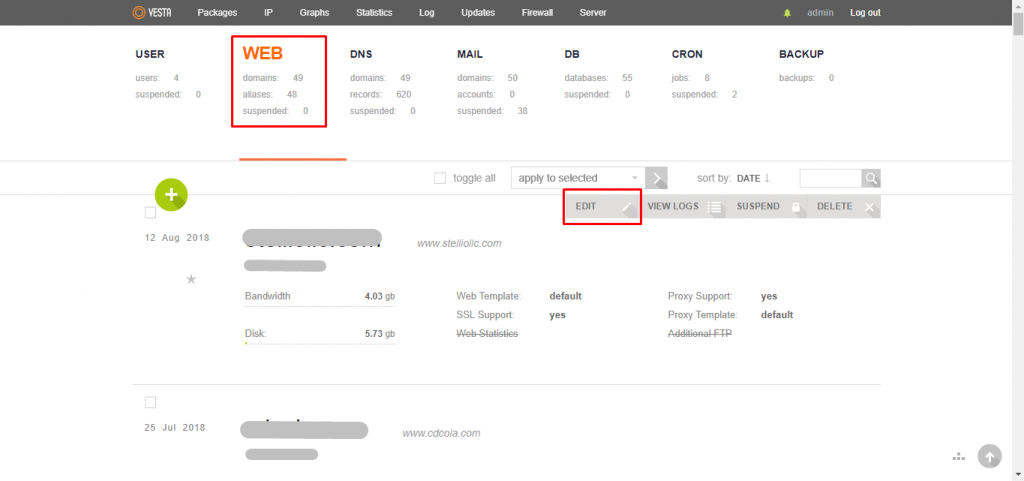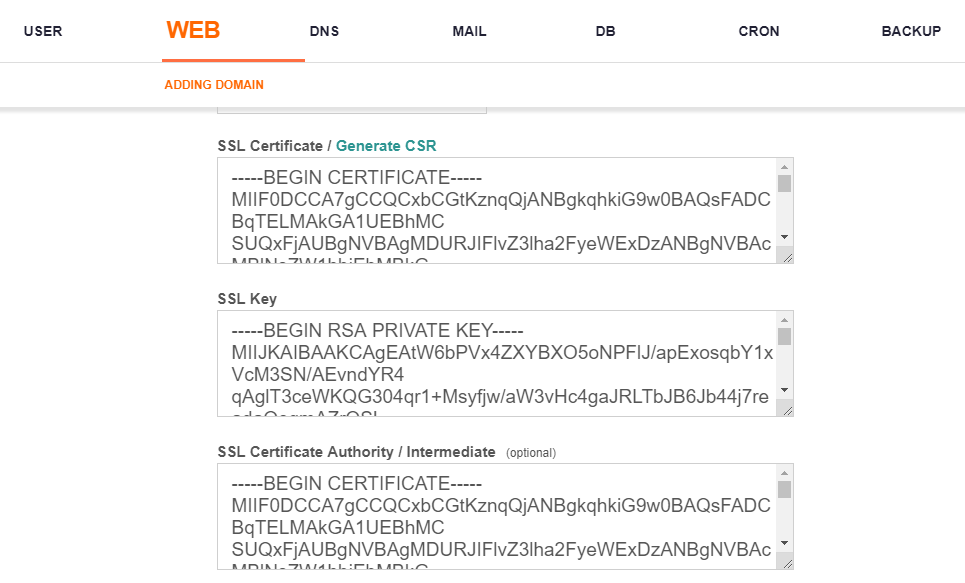Ada beberapa tahapan yang harus Anda lakukan, sebelum melakukan instalasi SSL di VestaCP. Yaitu Anda harus melakukan generate CSR, Konfigurasi SSL hingga SSL certificate issue. Setelah itu, install SSL VestaCP bisa dilakukan.
Pastikan layanan SSL Anda telah aktif di Rumahweb. Jika Anda belum melakukan pemesanan SSL, silahkan klik link Daftar SSL untuk memesan SSL di Rumahweb. Setelah itu, Anda bisa mengikuti panduan berikut :
Langkah 1. Generate CSR
1. Silahkan masuk ke panel VestaCP yang digunakan terlebih dahulu, dan kemudian pilih menu web dan klik edit pada website yang akan diinstall SSL.
2. Untuk proses generate CSR, silahkan centang bagian SSL Support terlebih dahulu, maka akan muncul tulisan generate CSR yang bisa diklik untuk menuju ke halaman generate CSR.
3. Masukkan data domain, email kontak dan lainnya. Kolom country diisi hanya ID negara saja, misalnya untuk Indonesia adalah ID.

klik OK untuk proses generate CSR nya.
4. Maka akan muncul data CSR, Certificate (single sign), dan KEY. Simpan untuk kode CSR dan KEY nya saja.
Langkah 2. Konfigurasi SSL
Lakukan proses konfigurasi SSL dari halaman Clientzone Rumahweb, dengan mengikuti panduan “Konfigurasi SSL“
Langkah 3. Install SSL VestaCP
Setelah sertifikat SSL Anda issue atau terbit, lakukan instalasi SSL pada panel VestaCP dengan panduan berikut :
1. Pada kolom SSL certificate, silahkan Anda masukkan sertifikat SSL yang di dapatkan dari halaman Clintzone pada manage SSL di kolom X509 Cert.
2. Kolom SSL key diisi dengan kode KEY yang sudah disimpan dari proses generate CSR sebelumnya, dan SSL Certificate Authority / Intermediate diambilkan dari kode yang ada di manage SSL nya untuk rootCert digabung dengan interCert.
3. Klik save untuk menyimpan sertifikat di VestaCP.
Sampai tahap ini, Install SSL VestaCP di server Anda telah selesai. Selanjutnya Anda bisa coba akses nama domainnya dengan link https. Jika berhasil, maka tampilan website Anda akan muncul keterangan seperti gambar berikut :
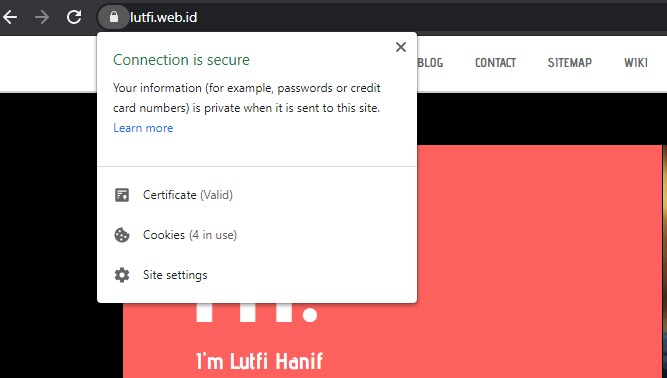
Demikian cara install SSL certificate di VestaCP dari Rumahweb, semoga bermanfaat.